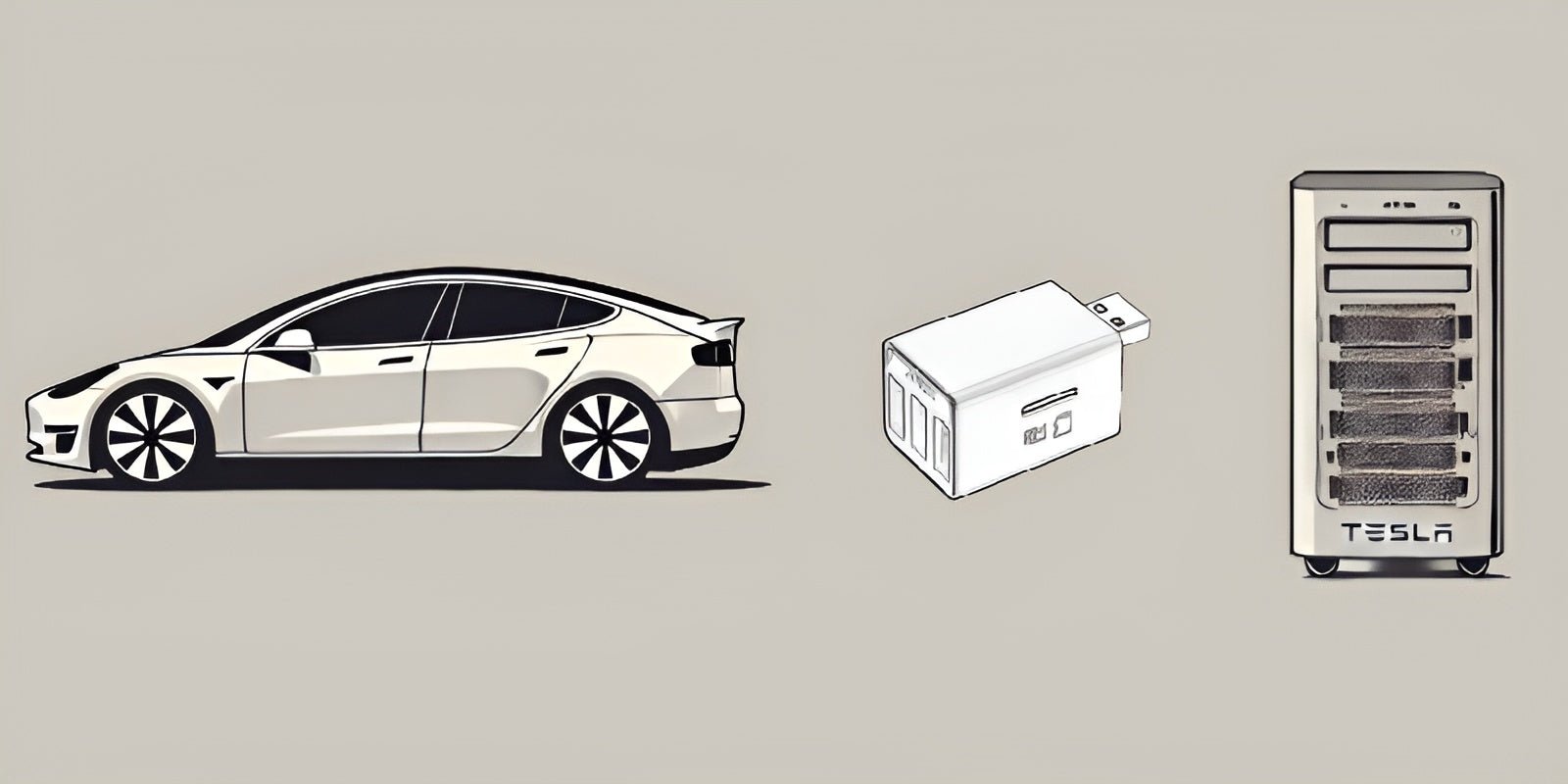
Comment sauvegarder DashCam > Utilitaire de sauvegarde DashCam Tesla
J'ai d'abord commencé à utiliser le dispositif USB Tesla 128 Go pour enregistrer les événements DashCam dans mon
Ensuite, j'ai cherché une meilleure solution pour pouvoir stocker plus de données sans avoir à sauvegarder souvent ou sans les problèmes de surchauffe. C'est alors que j'ai découvert le
Cependant, avec toute cette capacité de stockage, il était chronophage de transférer manuellement toutes les vidéos des appareils individuels vers un emplacement de sauvegarde unique.
Après avoir copié à plusieurs reprises le contenu d'un disque à l'autre, j'ai décidé qu'il était temps d'écrire un utilitaire pour faire ce processus pour moi. C'est alors que j'ai passé la journée à écrire puis à améliorer un script. Qui pourrait copier tous les appareils USB combinés sur un seul disque de sauvegarde en une seule étape.
Tout ce que vous avez à faire est de fournir le chemin vers l'appareil de sauvegarde de destination, et il copiera automatiquement le contenu de tous les appareils connectés au hub, en séquence.
Le script est disponible sur GitHub: https://github.com/xeokeri/tesla-utilities
Comment utiliser l'utilitaire de sauvegarde Tesla DashCam
Ce utilitaire simplifie le processus de transfert des séquences Tesla DashCam de plusieurs périphériques USB vers un emplacement de sauvegarde unique. Suivez les étapes ci-dessous pour assurer la compatibilité avec votre système d'exploitation et apprendre à utiliser le script efficacement.
Compatibilité
-
MacOS: Entièrement pris en charge. Utilisez le répertoire
/Volumespour localiser vos lecteurs. -
Linux: Pris en charge. Utilisez le répertoire
/mnt/ou d'autres points de montage standard. - Windows: Compatibilité non encore vérifiée. Procédez avec prudence ou testez dans un environnement contrôlé.
Prérequis
- Installez Python 3 si ce n'est pas déjà installé sur votre ordinateur.
- Téléchargez le script depuis le dépôt GitHub : Tesla Utilities GitHub.
- Assurez-vous que les clés USB contenant les vidéos Tesla DashCam sont correctement connectées à votre ordinateur.
Instructions
1. Localiser les disques:
- Sur MacOS, ouvrez le Terminal et tapez : ls -l /Volumes
- Cela listera tous les disques connectés. Recherchez ceux qui sont préfixés par
TESLADRIVE(par exemple,TESLADRIVE 1,TESLADRIVE 2). Identifiez le disque de destination pour la sauvegarde (par exemple,TeslaBackup)
- Ouvrez le Terminal et naviguez jusqu'au répertoire où le script est stocké.
- Exécutez la commande suivante :
Remplacez
/Volumes/TeslaBackuppar le chemin vers votre disque de sauvegarde.
3. Automatisez le processus:
- Le script copiera toutes les séquences vidéo des périphériques USB connectés séquentiellement vers le disque de sauvegarde.
4. Obtenez de l'aide:
- Pour des options d'utilisation détaillées, exécutez la commande suivante pour accéder au menu d'aide : python3 scripts/dashcam-backup.py -h
Notes
- Si vous utilisez Linux, remplacez
/Volumes/par/mnt/ou le répertoire de montage approprié pour votre système. - Les utilisateurs de Windows devraient tester la compatibilité ou envisager d'utiliser un système Mac/Linux pour cet utilitaire.



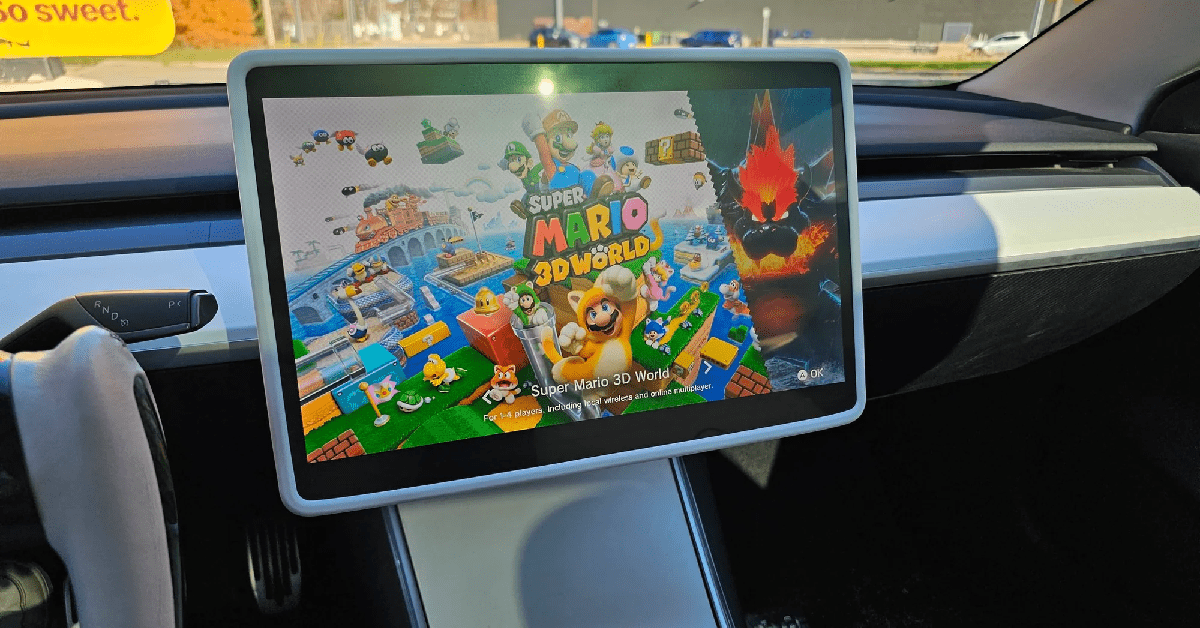


Laisser un commentaire
Ce site est protégé par hCaptcha, et la Politique de confidentialité et les Conditions de service de hCaptcha s’appliquent.